- Mwandishi Abigail Brown [email protected].
- Public 2023-12-17 07:02.
- Mwisho uliobadilishwa 2025-01-24 12:26.
Folda ya vipakuliwa ndio mahali kwenye kompyuta au kifaa chako cha mkononi ambapo faili, visakinishi na maudhui mengine yanayopakuliwa kutoka kwenye mtandao huwekwa. Inaweza kuhifadhi maudhui kwa muda au kwa kudumu, kulingana na mapendeleo yako. Mwongozo huu unashughulikia kila kitu watumiaji wa Windows, Mac, Android na iOS wanahitaji kujua kuuhusu, ikiwa ni pamoja na jinsi ya kuupata na jinsi ya kubadilisha mahali ambapo vipakuliwa vyako vimehifadhiwa.
Nitapata Wapi Folda Yangu ya Vipakuliwa?
Folda ya vipakuliwa ni sehemu muhimu ya mfumo wowote wa uendeshaji, kwa hivyo inapaswa kuwa rahisi kupatikana kwenye kifaa chochote. Maagizo yaliyo hapa chini yanaonyesha jinsi ya kuipata kwenye mifumo mbalimbali ya uendeshaji.
Mahali pa Kupata Folda ya Vipakuliwa kwenye Mac
Ili kupata vipakuliwa kwenye macOS, fungua Finder kwa kuchagua aikoni ya Finderkwenye Gati. Kutoka kwa safu upande wa kushoto wa dirisha la Finder, chagua Vipakuliwa. Unapaswa kuona orodha ya faili zote zilizopakuliwa kwenye kifaa chako.
Kompyuta za Mac pia huwa na njia ya mkato ya Vipakuliwa kwenye Gati. Ichague ili kuonyesha faili zilizopakuliwa hivi majuzi.
Mahali pa Kupata Folda ya Vipakuliwa kwenye Kompyuta yako
Ili kufungua folda yako ya vipakuliwa kwenye kifaa cha Windows 10, bofya aikoni ya File Explorer kwenye upau wako wa kazi, kisha uchague folda ya Vipakuliwa upande wa kushoto.
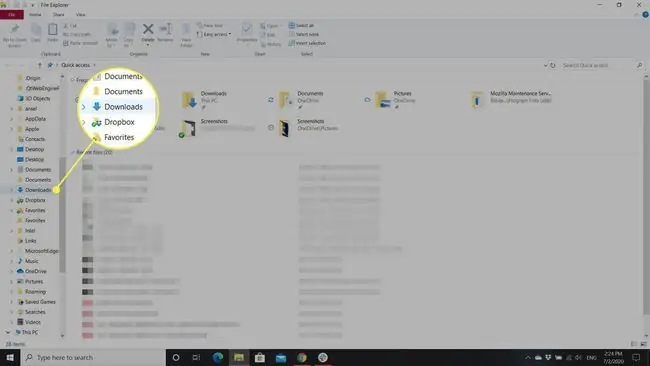
Mchakato unafanana kwa Windows 8 na 7. Ukiwa na Windows 8, lazima ufungue Kichunguzi faili, chagua folda yako ya mtumiaji, kisha uchague Vipakuliwa Ukiwa na Windows 7, chagua kitufe cha Anza, kisha uchague jina lako la mtumiaji (kwa kawaida huwa juu ya safu wima ya kulia ya menyu ya Mwanzo), kisha uchague Vipakuliwa
Mahali pa Kupata Folda ya Vipakuliwa kwenye Android
Watumiaji wa Android wanaweza kufikia vipakuliwa kupitia programu ya Files. Unaweza kuipata kwenye droo ya programu ya kifaa chako ikiwa haiko kwenye skrini ya kwanza. Hivi ndivyo jinsi ya kwenda kwenye folda ya vipakuliwa kupitia programu ya Faili:
- Telezesha kidole juu kutoka sehemu ya chini ya skrini ya kwanza ya kifaa chako ili kufikia droo ya programu.
-
Chagua Faili (au Faili Zangu kwenye vifaa vya Samsung).
Kwa simu fulani, hatua hii inaweza kuhitaji kuchagua folda ndogo kwanza. Kwa mfano, watumiaji wa Samsung kwa kawaida hulazimika kuchagua folda ya Samsung, na kisha kuchagua Faili Zangu.
-
Chagua ikoni ya menyu katika sehemu ya juu kushoto ya skrini, kisha uchague Vipakuliwa.

Image
Kuchagua Vipakuliwa kunaleta faili ambazo umepakua kutoka kwenye mtandao. Hata hivyo, pamoja na programu fulani (kama vile Google Play TV na Filamu na WhatsApp), faili na maudhui unayopakua huhifadhiwa kwao moja kwa moja, badala ya folda ya Vipakuliwa. Kwa hivyo, unahitaji kuzifungua na, mara nyingi, kufungua menyu au mipangilio yake ili kufikia maudhui yaliyopakuliwa.
Mahali pa Kupata Folda ya Vipakuliwa kwenye iOS
Watumiaji wa iPhone na iPad wanaweza kupata vipakuliwa vyao kwenye Hifadhi ya iCloud ya kifaa chao. Gusa aikoni inayofanana na Folda, kisha uguse Vipakuliwa.
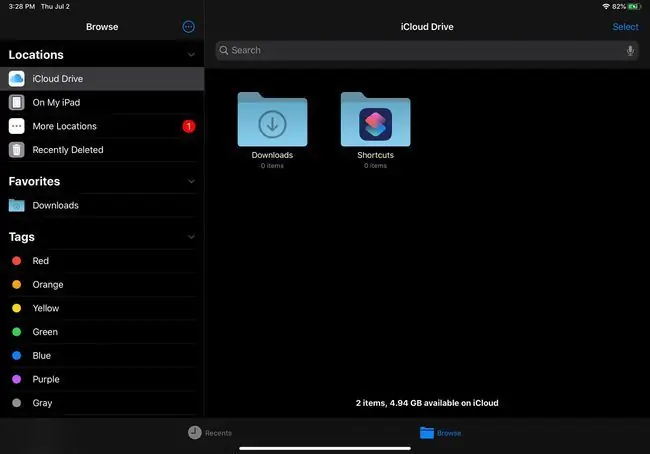
Ninawezaje Kupata Vipakuliwa Kwa Kutumia Njia za Mkato?
Ukiwa na macOS na Windows 10, inawezekana kuleta folda yako ya vipakuliwa haraka na kwa urahisi kwa kutumia njia ya mkato ya kibodi.
MacOS, watumiaji wanaweza kubofya Command+Alt+L kwenye eneo-kazi ili kufikia folda. Ukibonyeza mchanganyiko huu kwenye kivinjari kama vile Chrome, itafungua skrini ya vipakuliwa vya kivinjari. Watumiaji wa Windows wanaweza kuandika "Vipakuliwa" kwenye upau wa kutafutia ili kupata folda.
Pia inawezekana kubandika folda ya Vipakuliwa kwenye kituo cha macOS ikiwa bado haijabandikwa. Fungua tu dirisha la Kipataji na ubofye-kulia Vipakuliwa, kisha uchague Ongeza kwenye Gati..
Vile vile, watumiaji wa Windows 10 wanaweza kuongeza folda zao za Vipakuliwa kwenye menyu ya Anza:
-
Bonyeza funguo ya Windows+I ili kuleta menyu ya Mipangilio..
-
Chagua Kubinafsisha kisha Chagua folda zipi zitaonekana kwenye Anza.

Image -
Slaidi Vipakuliwa kugeuza swichi hadi kwenye nafasi ya Washa..

Image
Ninawezaje Kubadilisha Eneo la Upakuaji?
Kwa wale ambao wana hatia dhidi ya folda ya vipakuliwa, au ambao wanataka tu vipakuliwa fulani kwenda kwingine, inawezekana kubadilisha mipangilio ya kivinjari chako ili faili zitumwe mahali tofauti kwenye Mac au Kompyuta yako.
Kwenye kifaa cha Mac, bonyeza Command+, (koma) ili kuleta Mapendeleo/Mipangilioskrini ya kivinjari chako. Kuanzia hapo, hatua zako zinazofuata zinategemea kivinjari ulichochagua. Huu hapa ni mfano maalum wa Chrome:
- Bonyeza Amri+,(koma).
-
Tembeza chini na uchague Mahiri.

Image -
Sogeza chini hadi kwenye kichwa kidogo cha Vipakuliwa. Karibu na Mahali, chagua Badilisha.

Image - Chagua folda unayotaka upakuaji utumwe kutoka kwa dirisha linaloonekana, kama vile Documents au Desktop, kisha uchagueChagua.
Kwa Windows, hakuna njia ya mkato mahususi ambayo hufungua mipangilio ya kivinjari chako kiotomatiki. Badala yake, unahitaji kuzifungua kutoka ndani ya kivinjari yenyewe. Kama mfano, hapa kuna nini cha kufanya na Firefox:
-
Fungua Firefox, kisha ufungue menyu kwa kutumia aikoni ya hamburger katika kona ya juu kulia.

Image -
Chagua Chaguo.

Image -
Sogeza chini hadi kwenye kichwa kidogo cha Vipakuliwa. Karibu na chaguo la Hifadhi faili, chagua Vinjari.

Image - Chagua folda unayotaka vipakuliwa vyako vitumwe, kisha uchague Chagua Folda.
- Chagua Sawa.
Vivinjari vyote vikuu vinakupa chaguo la kubadilisha mahali faili zinapohifadhiwa. Ukiwa na Firefox, unaweza kupata chaguo la Daima niulize mahali pa kuhifadhi faili chaguo moja kwa moja chini ya Hifadhi faili kwenye mpangilio wa. Google Chrome ina chaguo sawa katika menyu ya mipangilio yake. Kwa kuhamishia swichi ya kugeuza hadi nafasi ya Iwashe, utaulizwa ni wapi pa kutuma vipakuliwa vyako kutoka wakati huo na kuendelea.






